2022'de Dosya ve Klasör Nasıl Sıkıştırılır?
Yayınlanan: 2022-05-23Bilgisayarınızda yerden tasarruf sağlayan, aynı anda birçok dosyayı dağıtabilen veya bir projede çok büyük dosyalar kullanabilen bir dosya veya klasörü nasıl sıkıştıracağınızı bilmek isteyebilirsiniz.
Zip dosyalarının nasıl oluşturulacağını bilmek, bellek alanından tasarruf etmenize, yükleme sürelerini kısaltmanıza ve işleri daha hızlı teslim etmenize yardımcı olabilir. Ayrıca, bu makaleyi inceleyerek dünya çapındaki önemi ve popülaritesi hakkında bilgi edinebilirsiniz.
zip dosyası nedir?
ZIP dosya uzantısına sahip bir dosya, Sıkıştırılmış bir dosyadır ve en yaygın kullanılan arşiv biçimidir. Bu biçim, diğerleri gibi, esasen, daha zahmetsiz aktarım ve sıkıştırma için tek bir dosyada sıkıştırılmış bir veya daha fazla dosya veya klasörün bir koleksiyonudur.
Hala aynı dosya. Buradaki tek fark, daha az yer kaplayacak şekilde paketlenmiş olmasıdır. Daha küçük dosyaların e-posta ve çevrimiçi depolama (Google Drive, iCloud, Dropbox vb.) yoluyla gönderilmesi daha karmaşık değildir. Bu nedenle, herhangi bir şeyi bir .zip dosyasına sıkıştırmak yaygındır ve birçok durumda kullanılır.
Herhangi bir .zip dosyasının içeriğini görmek bir paketi almaya benzer: kargo geldi, ancak kutuyu açmalı ve içindekileri çıkarmalısınız. Yazılım geliştiricileri, doğrudan indirme yoluyla kullanıcılara yükleyici paketleri ve güncellemeler sunmak için sıklıkla .zip dosyalarını kullanır.
Bir klasör nasıl sıkıştırılır?
Zip dosyalarının oluşturulması, Windows PC/Mac ile çok daha kolay bir yapıya sahiptir. Burada, bir zip dosyası oluşturmak için üçüncü taraf seçeneklerine ihtiyacınız yoktur. Zip dosyası oluşturma işlemini Windows ve Mac ile yerleşik özelliklerden takip edebilirsiniz. Sadece birkaç adımı izlemeniz gerekiyor ve zip dosyanızın oluşturulmasıyla işiniz bitti.
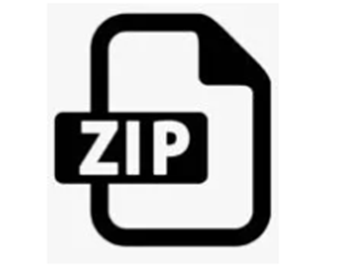
Akıllı telefonla zip dosyaları oluşturmak da önemli ölçüde daha kolay. Sadece Google Play Store'dan RAR uygulamasını indirmeniz yeterlidir, o kadar. Artık, bu uygulamayı kullanarak herhangi bir dosya veya klasörü kolayca dönüştürebilirsiniz. Bu kesinlikle bir klasörü nasıl sıkıştıracağınızla ilgili sorununuzu çözecektir!
Windows'ta zip dosyası oluşturma
Windows'ta bir dosyayı sıkıştırma işlemini mi düşünüyorsunuz? Windows sistemleri için bir zip dosyası oluşturmak kolaydır. Aşağıdaki adımları takip etmeniz ve klasörle bazı işlemleri aşağıdaki gibi yapmanız gerekir:
- Zip dosyasına eklemek istediğiniz klasördeki dosyaları seçin.
- Şimdi, seçilen dosyalara sağ tıklayın. Orada bir gönderme seçeneği görebilirsiniz, bu yüzden fareyle o seçeneğin üzerine gelin.
- 'Sıkıştırılmış (Sıkıştırılmış) klasör' seçeneğini seçin.
- Adı istediğiniz gibi yeniden yazın ve bundan sonra 'Enter' tuşuna basın.
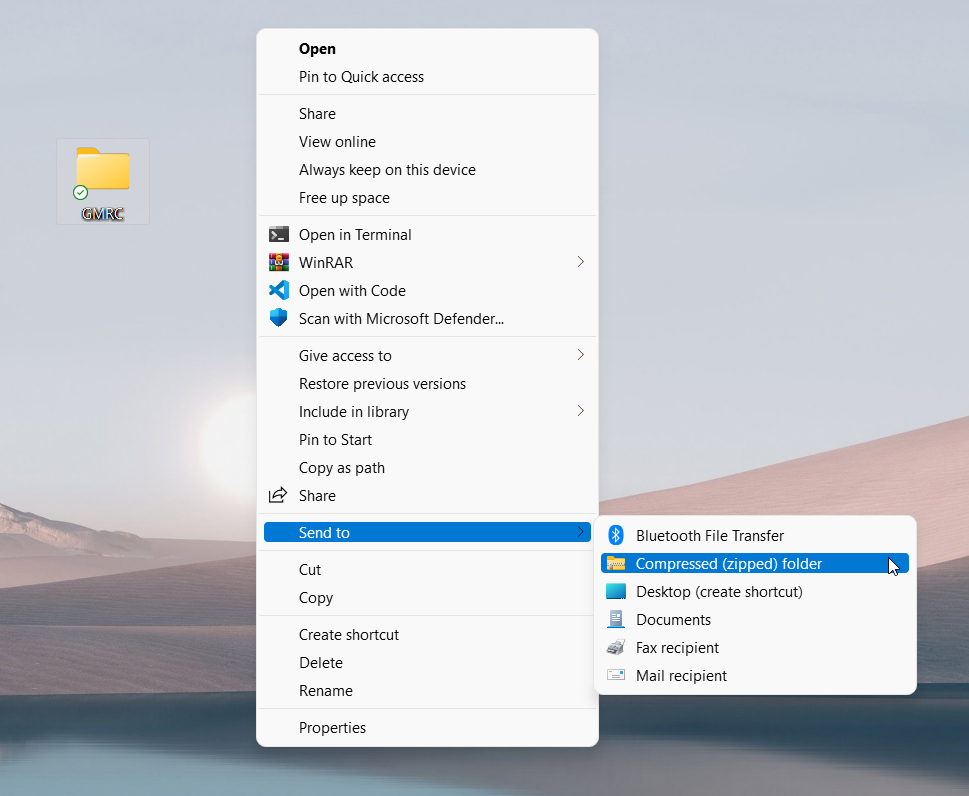
Bundan sonra, Windows'ta zip dosyasını başarıyla oluşturdunuz. Bu zip klasörüne daha fazla dosya eklemek istediğinizi varsayalım, bunu sürükle ve bırak yöntemiyle kolayca yapabilirsiniz.
macOS'ta zip dosyası oluşturma
MacOS'ta bir zip dosyası oluşturma talimatları aşağıdaki gibidir:
1. Sıkıştırmak istediğiniz dosyaları veya klasörü bulun. Önceden belirlenmiş bir klasöre dosya ekleyebilir veya nesneleri tek tek seçmek için Komut tuşunu kullanabilirsiniz. Tuşu basılı tutarken sıkıştırmak istediğiniz dosyaları seçin.
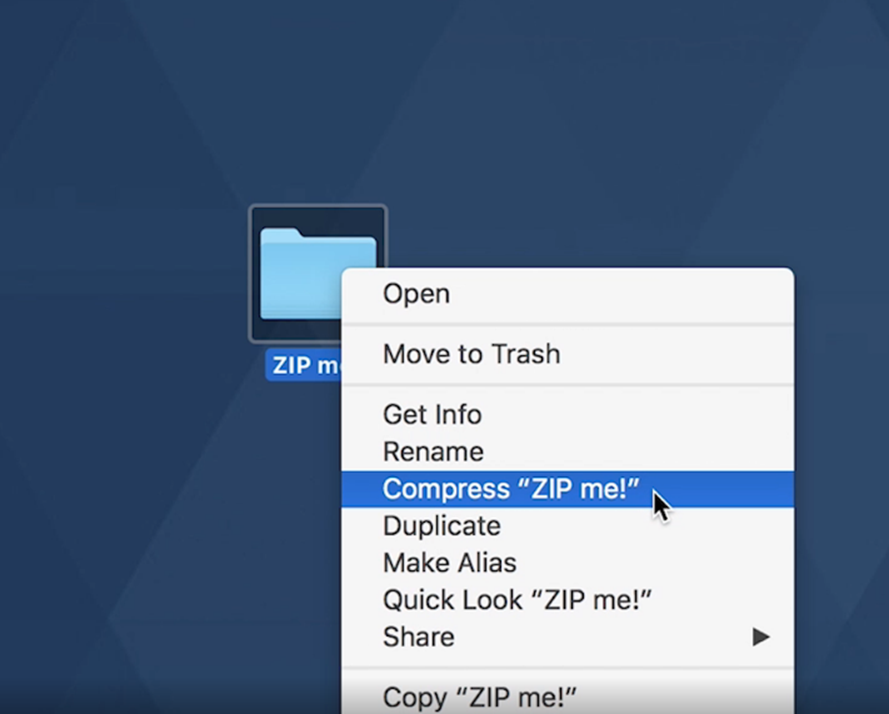
2. Açmak istediğiniz dosya(lar)ı veya klasörü Kontrol tuşuna basarak tıklayın. Mac'te kontrol tıklaması, Windows'taki sağ tıklamayla aynıdır.
3. Kısayol menüsünden sıkıştır'ı seçin. Birden fazla şeyi sıkıştırıyorsanız, bundan bahsedecektir, örneğin, 3 öğeyi Sıkıştır. Ancak tek bir öğeyi sıkıştırırsanız, yeni sıkıştırılmış klasör öncekiyle aynı ada sahip olur, ancak .zip uzantısına sahip olur. Birden fazla zipleme yaparsanız, otomatik olarak Archive.zip olarak adlandırılacaktır.
Mac'te daha fazla dosya eklemek istiyorsanız, buraya sürükle ve bırak işlemini gerçekleştiremezsiniz ve yalnızca bir seçeneğiniz vardır: yeni bir .zip dosyası oluşturmak.
Linux'ta bir klasör nasıl sıkıştırılır?
Çoğu yazılım şirketinde Linux kullanılmaktadır. Bu nedenle, Linux'ta bir klasörü sıkıştırmanın birden çok yolu vardır. Ancak burada bunu yapmak için Grafik Kullanıcı Arayüzü (GUI) yöntemini açıklayacağız. Aşağıdaki adımları izleyin:
- Sadece sıkıştırmak istediğiniz istediğiniz dosya veya klasöre gidin
- Farenizi ve 'Ctrl' tuşunu kullanarak bunları seçin.
- Bu dosyalardan herhangi birine sağ tıklayın ve bir Sıkıştır seçeneğini kolayca görebilirsiniz.
- Üstüne tıkla.
- Bu arşiv dosyasının adını vermeniz ve ardından 'Oluştur' düğmesini tıklamanız gerekir.
- Yakında sıkıştırılmış arşivinizi göreceksiniz. Arşiv boyutu, içeriğinin toplam boyutundan önemli ölçüde daha küçüktür.
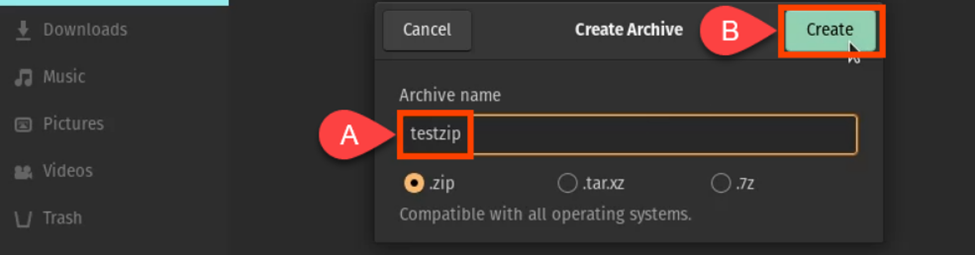
Burada, .zip seçeneği dışında .tar, .xz ve .7z'den diğer yöntemlerden herhangi birini de seçebilirsiniz.
iPhone ve iPad'de zip dosyaları oluşturma
iPhone'dan büyük dosyaları veya çok sayıda dosyayı paylaşmanız gerekebilir. Bunun için iPhone'unuzu kullanarak bile dosyaları sıkıştırabilirsiniz. Bundan sonra, dosyaların aktarılması daha az yer ve zaman alacaktır. Aşağıdaki adımları izleyerek iPhone veya iPad cihazlarınızda zip dosyalarını kolayca oluşturabilirsiniz:
- Dosya seçeneklerini açın. iPhone veya iCloud sürücüsünden dosyaların konumunu seçin.
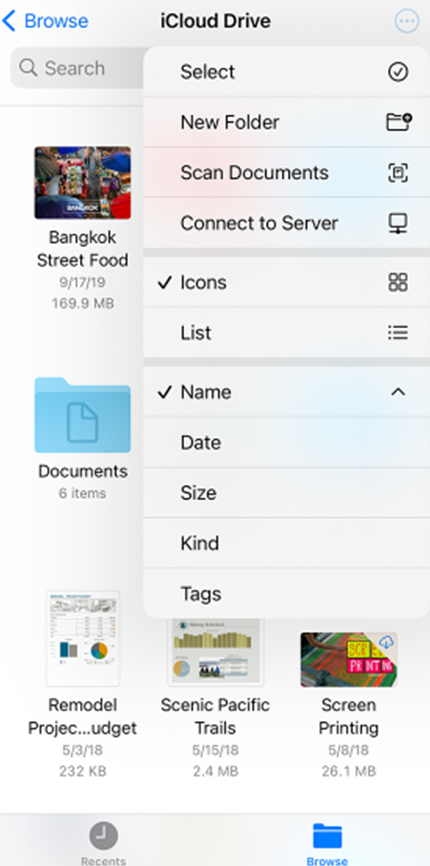
- 'Daha Fazla' düğmesine dokunun. Bundan sonra, 'seç' seçeneğine dokunun. Bir veya daha fazla dosya seçebilirsiniz.
- Şimdi, Daha Fazla düğmesine tekrar tıklayın ve Sıkıştır seçeneğini seçmek için sağ alta gelin.
Sıkıştırmak için yalnızca bir dosya seçtiğinizi varsayalım, ardından dosya bu adla otomatik olarak kaydedilir. Ziplemek için birden fazla dosya seçtiyseniz, arşiv.zip olarak kaydedilir. Böyle bir dosyanın adını değiştirmek için ZIP arşivi seçeneğini basılı tutabilir ve dokunabilirsiniz. Yeniden adlandır seçeneğini bulun ve ardından seçiminize göre adlandırabilirsiniz.

Android'de zip dosyası oluşturma
Dünya nüfusunun çoğunluğu, günlük mobil cihazları olarak bir Android cihazı kullanıyor. Bu nedenle, bir zip dosyası oluşturmaları gerekir. Bunu birden fazla şekilde yapabilirsiniz.
İlk olarak, yerleşik dosyalar uygulamanızı kullanarak herhangi bir dosyayı veya klasörü sıkıştırabilir veya RAR, Zarchiver ve daha pek çok üçüncü taraf uygulamasını kullanabilirsiniz. Burada, dahili dosyalar seçeneği sürecinde size rehberlik edeceğiz:
- Sisteminizin Dosya Yöneticisi uygulamasına gidin
- Ziplemek istediğiniz klasöre gidin
- 'Diğer' seçeneğine dokunun
- Sıkıştır'a dokunun
- Ardından istediğiniz çıktı klasörünü seçmelisiniz.
- Bu dosyayı adlandırın ve onay düğmesine tıklayın
- Dolgunuz o klasöre kaydedilecektir.
Bu klasörü kolayca yeniden adlandırabilir ve arkadaşlarınızla, ailenizle veya iş arkadaşlarınızla paylaşabilirsiniz.
Dosyanızı sıkıştırmak için Üçüncü Taraf Alternatifleri
Dosyalarınızı sıkıştırmak ve sıkıştırmak için gelişmiş seçenekler arıyorsanız, üçüncü taraf yazılımları kullanmanız gerekecektir. Bunu yapmak için aşağıda belirtilen yazılımlardan herhangi birini yüklemeniz gerekir.
Winzip
WinZip, dosyaları hızlı bir şekilde sıkıştırabilen ve açabilen bir zip yardımcı programıdır. Büyük dosyaları sıkıştırmanıza ve zip, gzip, tar, rar, cab vb. gibi tüm ana dosya biçimlerini açmanıza olanak tanır. Google Drive, OneDrive, Dropbox, e-posta ve diğer hizmetlere bağlanabilir. Dosyalarınızı bir parola kullanarak da koruyabilirsiniz. WinZip'in kullandığı şifreleme, alternatiflerine kıyasla en güvenli olanlardan biridir.
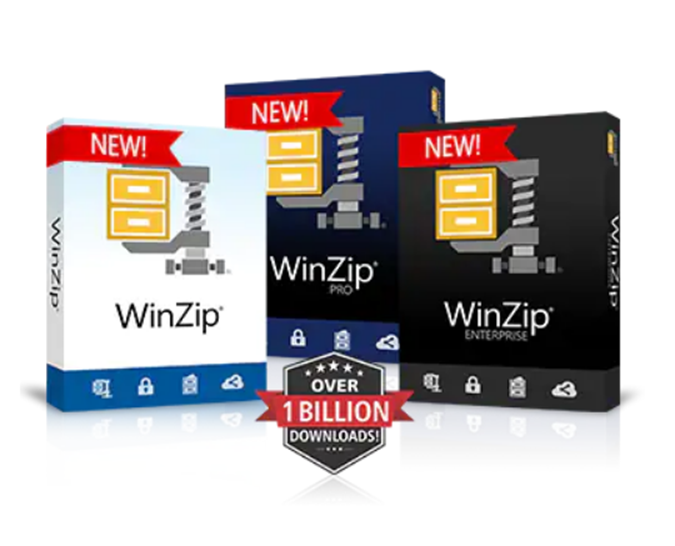
PeaZip
PeaZip, 150'den fazla dosya türünü destekleyen bir dosya sıkıştırma programıdır. Bu uygulama, şifreli bir parola yöneticisi ve iki faktörlü kimlik doğrulama gibi çeşitli güvenlik özelliklerine sahiptir.
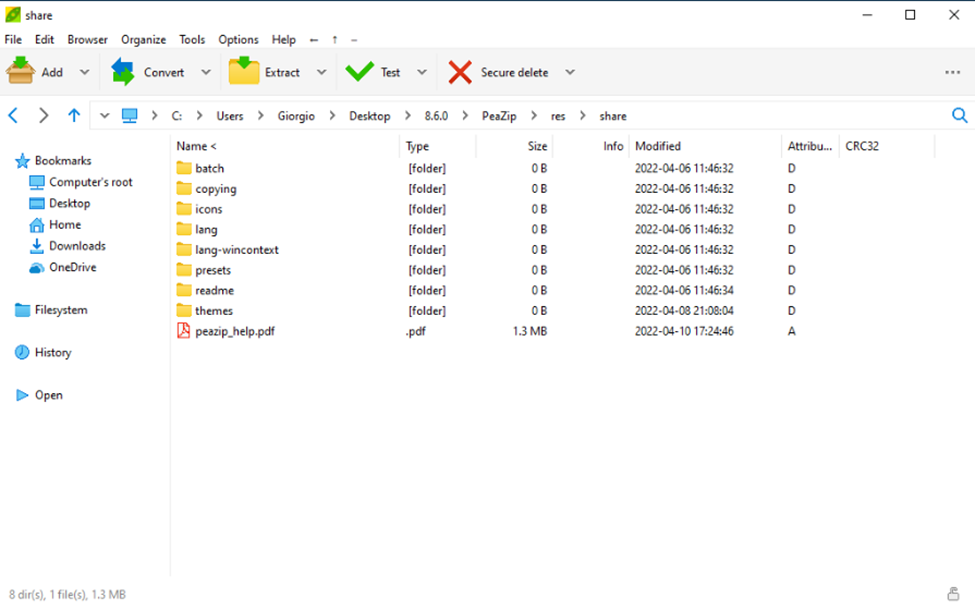
- Herhangi bir kötü amaçlı yazılım içermeyen basit bir yardımcı programdır.
- Bu program çift dosyaları arayabilir.
- Program arşivi birden fazla dosyaya bölebilir.
- Arşivlemeyi planlayarak hangi oturumların arşivleneceğini yönetebilirsiniz.
- Kısıtlı kaynaklara sahip olduğunuzda dosyaları sıkıştırmanıza olanak tanır.
7-zip
7-zip, internette bulunan iyi bilinen bir açık kaynaklı dosya sıkıştırma yazılımıdır. Güvenlik için bu program en güvenli AES-256 şifreleme metodolojisini kullanır. Kendiliğinden açılan 7z dosyalarını desteklediğinden, en iyi ücretsiz WinZip yedeklerinden biridir. Uygulama kurumsal ve ticari sektörlerde kullanıma uygundur. 7-zip şu dosya biçimlerini destekler: 7z, GZIP, XZ ve BZIP2.

- Windows kabuk entegrasyonu
- Dosyalarınızı düzgün bir şekilde yönetmenize yardımcı olacak bir dosya yöneticisine sahiptir.
- Bu Unzip yardımcı programı komut satırından kullanılabilir.
- FAR yöneticisi için bir eklenti sağlar (Arşivleri ve dosyaları yöneten bir yazılım)
- 87'den fazla dilde yerelleştirilebilir.
- 7-zip, dosyaları LZMA (Lempel Ziv Markov Zincir Algoritması) ve LZMA2 algoritmalarını kullanarak sıkıştırır.
Zip dosyaları için nasıl şifre ekleyebilirsiniz?
Windows 10 ile bir zip dosyası oluşturabilirsiniz, ancak üçüncü taraf yazılımı kullanmadığınız sürece şifreli bir zip dosyası oluşturamazsınız. Parola korumalı bir zip dosyası oluşturmak için çeşitli ücretsiz programlar mevcuttur. Parola korumalı bir zip dosyası oluşturmak için iki standart araç kullanabilirsiniz: WinRAR ve 7-Zip (her ikisi de ücretsiz).
- WinRAR'ı web sitesinden indirin ve indirilen kurulum dosyasına çift tıklayarak kurun.
- Kurulduktan sonra, parola korumalı dosyaya sağ tıklayın ve Arşiv adı ve parametreleri penceresini açmak için 'Arşive ekle' seçeneğini seçin.
- Arşiviniz için bir ad girin ve arşiv biçimi olarak ZIP'i seçin.
- WinRAR varsayılan olarak .RAR biçimine ayarlandığından, arşiv biçimi olarak ZIP'i seçin.
- Dosyanızı korumak için 'Parola Belirle' kutusunu tıklayın ve bir parola girin. 'Tamam' düğmesini tıklamadan önce doğrulama için şifreyi tekrar girin. Bu kadar!
Mevcut zip dosyasına yeni dosyalar nasıl eklenir?
Mevcut bir ZIP dosyasına dosya eklemek, onları sıkıştırılmış dosyaya sürükleyip bırakmak kadar basittir. Eklemek istediğiniz dosyanın bulunduğu zip dosyasının üzerine geldiğinizde bir '+Kopyala' araç ipucu göreceksiniz. Dosyalar, farenizi ve dosyaları bıraktıktan sonra sıkıştırılmış dosyaya eklenecektir. Dosyalar, sıkıştırılmış dosyanın kök dizinine eklenir. Sıkıştırılmış paket içinde ayrı bir klasöre dahil edilmez.
Bir zip dosyasını nasıl açabilir veya sıkıştırabilirsiniz?
ZIP dosyası çok sayıda dosya içeriyorsa, hepsini bir kerede açmak da mümkündür. Önce ZIP dosyasını bulun ve sağ tıklayın. Açılan bağlam düğmesinde “Tümünü Çıkar” ı tıklayın. ZIP dosyasını çift tıklatarak ve ardından Dosya Gezgini'nin sağ üst köşesindeki "Tümünü Çıkart" seçeneğini tıklayarak da açabilirsiniz.
Ardından, ayıklanan dosyalar için bir konum seçmeniz istenecektir. ZIP dosyasının mevcut konumu, ayıklanan dosyalar için varsayılan yer olacaktır. Değiştirmek istiyorsanız "Gözat"a tıklayın. Dosya Gezgini penceresi görünecektir. Dosyaların çıkarılmasını istediğiniz konuma gidin ve ardından "Klasör Seç"i tıklayın. Seçiminizi yaptıktan sonra, “Çıkar” düğmesine tıklayın ve seçilen konumda tüm ayıklanan dosyaları göreceksiniz.
Zip dosyasının avantajları
İlk ve en önemli avantaj, depolama alanını boşaltmanızdır. Büyük dosyalar, sabit disk alanından %80 veya daha fazla tasarruf sağlamak için sıkıştırılabilir. Dosya boyutları küçüldüğünde e-posta iletim süresi önemli ölçüde azalır. Posta kutunuzda bir alan kısıtlaması olduğunda, kaydetmek istediğiniz e-posta mesajlarının daha küçük dosya boyutu faydalıdır. Özel verileri sıkıştırma yoluyla şifrelemek, hassas materyalleri internet üzerinden aktarırken kullanışlıdır.
Çözüm
Tek kelimeyle, bir ZIP dosyası, verileri depolamanın veya aktarmanın daha verimli bir yoludur. Ancak, verileri sıkıştırmak ve yerden tasarruf etmek için tek seçenek bu değildir. Dropbox'ın ortaya çıkmasıyla birlikte bulut, dosya depolama ve paylaşımını dosya sıkıştırmadan daha hızlı, daha basit ve daha güvenli hale getirdi.
